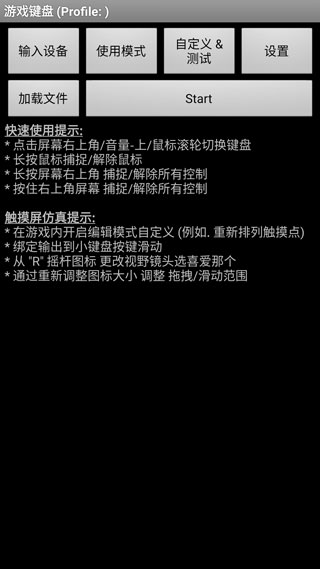游戏虚拟键盘Game Keyboard+这款工具真的是手机游戏玩家的福音!它不仅功能强大,易于操作,而且兼容性极其出色。你可以在其中自由定制按键布局,将实体按键映射到你的手机屏幕上,让你在玩只能触摸的游戏时,也能享受到物理控制器的乐趣。这种灵活的游戏模式和丰富的功能选项,绝对是每个玩家梦寐以求的。
主要特点
1. 虚拟游戏手柄:拥有多点触控功能,支持4/8向方向键以及最多12个游戏按钮,加上2个模拟摇杆,操作更畅快。
2. 物理键重新映射:你可以将物理按键映射到虚拟按键,让游戏操作变得更加灵活。
3. 配置文件保存:这项功能让玩家能够轻松保存按键映射,以便在不同游戏间迅速切换,非常方便。
4. 外接设备支持:无论是外接蓝牙键盘还是各种游戏手柄,只要是你喜欢的设备,都能轻松连接,玩得更加得心应手。
设置教程
1. 首先打开应用,点击“步骤1”进入键盘设置,找到“游戏键盘”并打钩,然后返回前一界面。
2. 长按“步骤2”,弹出输入法选择窗口,选择“游戏键盘”,这是将输入法切换至游戏模式的关键一步。
3. 接着点击“步骤3”进行测试,查看是否有虚拟手柄出现。如果一切正常,恭喜你,设置成功!如果没有,可能得检查前两步或确认手机已root。
4. 在“步骤4”中你可以进行更多设置:
a) 最底部找到“Touchscreen Mode”,勾选它以开启物理键映射虚拟按键。注意,这需要重新启动软件操作。
b) 进入“布局编辑”,开启“布局编辑模式”和“启用自定义布局”,让你可以调整虚拟手柄的位置。
c) 勾选“热键”,这会让你使用音量增大键来调用虚拟键盘,方便快捷。
d) 勾选“使用蓝牙外接”、“速度加速”,你会发现游戏体验更加流畅。
e) 勾选“启动硬键”,而后你可以设置物理按键到虚拟按键的自定义映射,记得一共可以设置10个映射哦。
请参考下表设置按键映射:
![游戏虚拟键盘[图1]](https://down.3511gg.com/uploads/20250516/6826f3068f13c1.68625677.png)
(注:Mode键是键值切换键,不参与按键映射。)
f) 点击“[返回]关键操作”,选择“Swap Gamepad/Keyboard”选项,即可完成基本设置。以后的游戏,你只需在按下音量增大键调出虚拟键盘,拖动按钮覆盖到游戏中的虚拟按键上,就能开心地开始战斗了。
虚拟键盘怎么用?
1. 启动虚拟键盘手机版,上方会有快速使用提示和触摸屏仿真提示,非常直观。
![游戏虚拟键盘[图2]](https://down.3511gg.com/uploads/20250516/6826f306cc4dc0.61131283.png)
2. 点击输入设备,选择你所连接的设备,轻松搞定。
![游戏虚拟键盘[图3]](https://down.3511gg.com/uploads/20250516/6826f30719c468.16605816.png)
3. 接着选择使用模式,这时你可以根据自己的需求自由选择操作模式。
![游戏虚拟键盘[图4]](https://down.3511gg.com/uploads/20250516/6826f307525d80.89306532.png)
4. 如果想要深入配置,点击设置,你会发现更多便捷的选项等着你去发掘。
![游戏虚拟键盘[图5]](https://down.3511gg.com/uploads/20250516/6826f30789f694.98376320.png)
虚拟键盘app怎么设置?
1. 在本站下载安装,运行软件。如果你的手机已经root,进入的界面就会如你所愿。
![游戏虚拟键盘[图6]](https://down.3511gg.com/uploads/20250516/6826f307c13038.30609082.png)
2. 首先要确保游戏键盘未关闭。
![游戏虚拟键盘[图7]](https://down.3511gg.com/uploads/20250516/6826f30808fc06.38829780.png)
3. 返回首界面,选择游戏键盘输入法。
![游戏虚拟键盘[图8]](https://down.3511gg.com/uploads/20250516/6826f308402bd9.81927053.png)
4. 输入设备选择“本机/usb控制”。
![游戏虚拟键盘[图9]](https://down.3511gg.com/uploads/20250516/6826f3087abda5.55379906.png)
5. 点击使用模式进行选择,你将得到一系列自由选择。
![游戏虚拟键盘[图10]](https://down.3511gg.com/uploads/20250516/6826f308c3acb8.03461163.png)
6. 在设置界面,记得勾选热键、预先输入和触摸屏模式,这将使操作更为流畅。
![游戏虚拟键盘[图11]](https://down.3511gg.com/uploads/20250516/6826f3090fb198.37262733.png)
7. 点击内部选项菜单并按下图进行设置。
![游戏虚拟键盘[图12]](https://down.3511gg.com/uploads/20250516/6826f3094d15c8.87348867.png)
注意:强烈建议关闭显示开始与选择以及显示模拟摇杆,优化你的体验。
8. 按音量上键,调出虚拟手柄,利用左摇杆和右摇杆,键盘的wasd和ijkl键分别对应左右摇杆。
说明:四个方向键对应着D-PAD区,这时候可以自由试试看,如果不合口味,也别担心,随时可以自行定义。
![游戏虚拟键盘[图13]](https://down.3511gg.com/uploads/20250516/6826f3099f3eb6.40626606.png)
9. 进入游戏,游戏界面如图所示:
记得调整虚拟手柄和游戏里的按键对应的位置哦,做到完美匹配才能发挥出你的实力。
![游戏虚拟键盘[图14]](https://down.3511gg.com/uploads/20250516/6826f309e08eb5.59048969.png)
适用范围
1. 兼容蓝牙键盘或控制器(如HID设备连接至OS 4、2)。
2. USB键盘或控制器也不在话下,随心所欲的连接设备,随时享受游戏乐趣。
3. 支持第三方工具仿真的虚拟控制器,例如莫高通用驱动程序的系统模式。
4. 对于姜饼Xperia播放触摸板(需要root),也能顺利兼容。
5. 内置多种游戏手柄设备,以满足每个玩家的需求。
6. 能在触摸屏上优雅地运行,给你带来更顺畅的操作体验。
7. 加速度传感器和鼠标(需要root)也能完美支持,玩得尽兴。
8. 还能兼容BluezIME的蓝牙键盘/控制器,真的是一款全能型。
常见问题
1. 如何在我的游戏应用中调出游戏键盘?
不同的设备、ROM和应用有不同的方法调出软键盘,可以尝试以下方法:
某些应用自带调用软键盘的选项,方便直接使用。
部分设备可通过长按【菜单】键快速调出软键盘。
GameKeyboard还有其他方法,如果以上都不行,可以试试:
切换到GameKeyboard Launcher,点击“退出后调出键盘”按钮,然后切换回来。
打开“设置 -> 使用热键”,使用[Vol. Up]/[Mouse Middle]作为调出键。
启用“设置 -> 使用热点”,点击屏幕某个角落,就能召唤软键盘。
2. 如何在屏幕游戏手柄和QWERTY键盘之间切换?
方法1:把“[Back] Key Action”设为“Show Action Menu”或“Swap Gamepad/Keyboard”,再长按[Back] Key即可。
方法2:可以启用“向左/向右滑动操作”,用手指在虚拟手柄上做水平滑动尝试。
方法3:通过“Button Mappings”/“Hardkey Mappings”绑定虚拟/物理按键到“[S] Swap Gamepad/Keyboard”,点击那个按键也能切换。
方法4:在GameKeyboard Launcher里启用“使用模式 -> 显示Qwerty”,这样就能默认显示Qwerty键盘,不用手柄了。